
Geschreven door Megan
Bijgewerkt op
10 juli 2025
·
08.49
Hoe verbind je jouw Android tablet met een scherm?
Je verbindt je Android tablet met verschillende apparaten, zodat je iets bekijkt op een groot scherm of je tablet gebruikt als desktop. Zo laat je bijvoorbeeld je vakantiefoto's op een groot scherm zien of werk je aan een document met toetsenbord en muis. In dit artikel geven wij verschillende tips hoe je dit doet.

Aan de slag met je tablet en een scherm
Gebruik de volgende tips om je tablet met een extern scherm te verbinden.
- Via een docking station
- Via een hdmi kabel
- Via een Chromecast
- Via een smart tv
- Via Samsung DeX

Tip 1: verbind via een docking station
Als je wilt werken met een toetsenbord, muis en een groter scherm, verbind je je tablet met een docking station. Dit kan gemakkelijk en snel met tablets met een usb c poort.
- Verbind je tablet met een usb c kabel met het station.
- Je tablet is nu verbonden en de monitor geeft het huidige scherm van je tablet weer. Dit heet 'screen mirroring'.
Let op! Met een Samsung tablet gebruik je je tablet ook als tweede scherm. Hiervoor open je Samsung DeX via het Quick Panel van je tablet.

Tip 2: tablet verbinden met je tv via een hdmi kabel
Wil je het scherm van je tablet weergeven op een groter scherm? Dan gebruik je een kabel om je tablet te koppelen aan je tv. Hiervoor heb je een hdmi naar usb c kabel nodig. Controleer eerst of je tablet een usb c poort heeft. Zorg er ook voor dat de kabel lang genoeg is, zodat je beweegruimte hebt en de tablet zonder problemen gebruikt.

Tip 3: verbinden met je tv via een Chromecast
Als je een Chromecast hebt, stuur je gemakkelijk het scherm van je tablet naar je tv.
- Stop de Chromecast in de hdmi poort van je tv. Als je de Chromecast nog niet hebt geïnstalleerd, doe je dat eerst.
- Download de 'Google Home' app op je tablet.
- Open de app. Je ziet je Chromecast tussen de apparaten staan. Klik erop.
- Onder in het scherm staat 'Mijn scherm casten'. Je ziet nu het scherm van je tablet op het scherm van je tv.
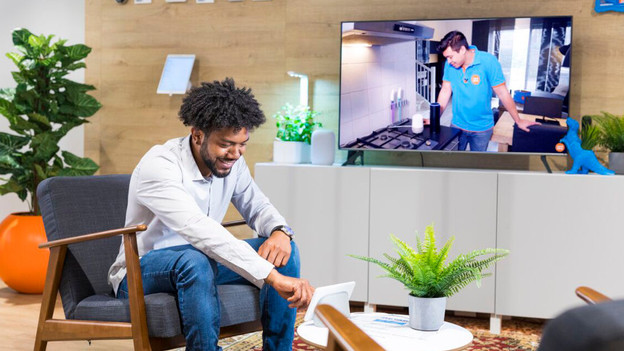
Tip 4: streamen naar je tv
Als je een smart tv hebt, kan je ook beeld en geluid streamen naar je tv. Dit doe je bijvoorbeeld met apps als Spotify, Netflix en Youtube. Hiervoor open je simpelweg de app en vervolgens klik je op het icoon voor streamen. Je tv speelt dan de media af die je aanzet.
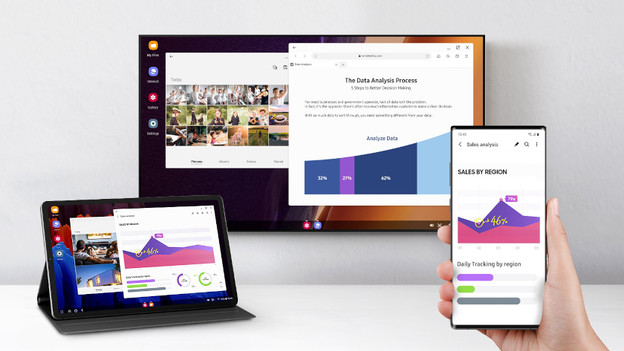
Tip 5: verbinden met een computer via Samsung DeX
Als je een Samsung tablet hebt, maak je gemakkelijk verbinding met je Windows computer met Samsung DeX. Wil je jouw Samsung tablet draadloos verbinden met je Windows computer? Gebruik dan de Samsung DeX app.
- Download de app via de link onderaan deze alinea. Let op: er is alleen een app voor Windows computers. Heb je een Mac? Dan is er helaas geen software.
- Open de 'DeX for PC' app op je desktop of laptop.
- Sluit je tablet aan via een usb kabel.
- Je tablet maakt verbinding met je computer.
Artikel van Megan
Tablet specialist.
